WooCommerce termékelrendezés létrehozása
A WooCommerce Builder beépülő modul számos lehetőséget kínál termékei elrendezésének egyszerű elkészítésére. Még ha több ezer terméke is van, néhány kattintással megváltoztathatja az összes termék elrendezését. Kezdjük az általunk biztosított ingyenes elrendezések importálásával, hogy gyorsan elkezdhesse a munkát.
Importálja az ingyenes elrendezéseket
Ha még nem tette meg, töltse le innen az ingyenes elrendezéseket , ha működés közben szeretné látni ezeket az elrendezéseket, kattintson ide . Az elrendezések letöltése után lépjen a Divi Library elemre, az oldal tetején kattintson az „ Importálás és exportálás ” elemre. Erre a gombra kattintva elindítja a hordozhatóság előugró ablakát.
Ezen a felugró ablakon belül kattintson az „ Importálás ” fülre az importálási lehetőségek megjelenítéséhez.
Az Importálás lapon kattintson a „ Fájl kiválasztása ” gombra, és keresse meg az imént letöltött .JSON fájlt. Miután kiválasztotta a fájlt, kattintson az „ Import Divi Builder Layouts ” gombra az importálás megkezdéséhez. Miután az importálási folyamat befejeződött, észre fogja venni, hogy a Divi Library elemeit hozzáadta a könyvtárához, és a benne lévő képeket importálta a WordPress médiakönyvtárába.
Állítsa be az összes termék alapértelmezett elrendezését
Ha sok terméke van, és nincs ideje mindegyikhez elrendezést készíteni, ne aggódjon, mi gondoskodunk róla. A WooCommerce Builder beépülő modul lehetővé teszi, hogy egyetlen elrendezést állítson be az összes termékhez egyszerre.
Nem csak, de beállíthat alapértelmezett elrendezéseket is a termékekhez a kategóriájuk alapján.
Lépjen a webhely adminisztrátori irányítópultjára -> Wc Builder -> Products fülre, és 2 fő lehetőséget kap:
1- Általános alapértelmezett elrendezés: Ez az az elrendezés, amelyet az összes termékhez egyszerre kell használni, nem kell minden egyes termékéhez elrendezést készítenie. Csak válassza ki az elrendezést, és kész!
2- A termékkategória alapján: Ennél a lehetőségnél megjelenik a WooCommerce termékkategóriák teljes listája, mindegyik mellett megjelenik egy legördülő menü a Divi Library összes mentett elrendezésével, válassza ki a kívánt elrendezést, és az ebbe a kategóriába tartozó összes termék ezt az elrendezést fogja használni, és felülírja az általános alapértelmezettet.
Elrendezések létrehozása adott termékekhez
Tehát beállította az alapértelmezett elrendezéseket, de azt szeretné, hogy egy adott termék/termékek elrendezése eltérjen az alapértelmezetttől? ezt nagyon egyszerűen megteheti, csak lépjen a termékszerkesztő oldalra, és ott 2 lehetőség közül választhat:

1- Használja a Termékleírás-készítőt.
Mi ez a leíráskészítő?
A termékoldalak különböznek egymástól, nem olyanok, mint a normál WordPress oldalak vagy bejegyzések. A termékoldalon számos rész található, mint például a galéria csúszkája, ár, változatok, rövid leírás, leírás, attribútumok stb. A termékszerkesztő oldalon a tartalmi terület csak egy része az oldalnak, ez a termékleírás.
A WooCommerce Builder beépülő modul aktiválása után a Divi Builder engedélyezve lesz az adott területen. Használhatja ezt a leírási területet/készítőt a teljes termékoldal elkészítéséhez, vagy egyszerűen hagyhatja úgy, ahogy van a termékleírásnál.
Miért válassza ezt a lehetőséget?
- Egyszerű! A termék elrendezését ugyanúgy készíti el, mint a bejegyzéseket vagy oldalakat, ehhez nem kell felkeresnie a Divi Library-t.
- Az oldal elkészítéséhez használhatja a Visual Buildert, az összes termékmodul támogatja a vizuális építőt, és a legtöbb termékmodul a termék valós adatait jeleníti meg a vizuális építőben.
A leíráskészítő használatának hátrányai:
- A leírás Builderben nincs hozzáférése 2 modulhoz ; a Woo termékleírás és a Woo terméklapok . Mivel mindkét modul kiadja a termékleírást (a leírási területen/készítőn belül bármit) a kezelőfelületen, képzelje el, hogy ezeket a modulokat használja a leíráskészítőben, saját magukat adják ki, ami hurkot hoz létre, az oldal folyamatosan betöltődik és összeomlik a vége. Tehát ott nem használhatod őket.
- Tudod, a Divi a rövid kódokra támaszkodik. Valójában minden szakasz, sor és modul egy rövid kód. Ha folyamatosan a Divi-t kívánja használni webhelyén, akkor minden rendben van. De ha bármikor úgy döntött, hogy másik témára vált, a termékleírás tele lesz rövid kódokkal, amelyek a kezelőfelületen láthatók, és eltávolításuk nehéz és időigényes lesz.
2- Válasszon egy elrendezést.
Ha ezt a lehetőséget választja, a leírási terület/építő csak a termékleíráshoz marad meg, és ez a lehetőség alapértelmezés szerint be van választva, és ezt javasoljuk . Ezzel az opcióval létre kell hoznia a termék elrendezését a Divi Library-ben , el kell mentenie az elrendezést, és ki kell választania a legördülő menüből.
Ez az elrendezés felülírja az általános alapértelmezett elrendezést és a termékek elrendezését a beépülő modul beállításai oldalon beállított kategóriáik alapján.
A rendelkezésre álló lehetőségek a következők
- Kategória alapértelmezett elrendezése. Alapértelmezés szerint kiválasztva.
- Általános alapértelmezett elrendezés.
- WooCommerce alapértelmezett elrendezés (ha tetszik!).
- A Divi Library összes mentett elrendezésének listája.
Miért használja ezt a lehetőséget?
- Ha úgy döntött, hogy másik témára vagy bővítményre vált, termékei mentesek maradnak a Divi rövid kódoktól. És ha deaktiválja a bővítményt, minden visszaáll a normál kerékvágásba.
- Lehetősége van arra, hogy a terméket az Általános alapértelmezett elrendezést , a kategória elrendezést vagy akár a WooCommerce alapértelmezett elrendezést használja, itt több szabályozási lehetőség van.
- Mivel az elrendezést a Divi Library-ben készíti el, hozzáférhet az összes termékmodulhoz, beleértve a termékleírást és a terméklapok moduljait.
- A Divi Library-ben továbbra is használhatja a Visual Buildert, de ebben az esetben a modulok áladatokat jelenítenek meg a Visual Builderben, csak a bemutató kedvéért, de amikor a termékre alkalmazza az elrendezést, természetesen a termék tényleges adatai jelenik meg.
Az elrendezéshez hozzáadandó alapvető modulok
A Divi builder segítségével tetszés szerint megtervezheti az oldalt, bármilyen modult hozzáadhat az Ön igényei szerint. A következő modulok szinte minden termékelrendezéshez elengedhetetlenek.
1- A „Woo Notices” modul.
Amikor egy ügyfél a kosárba helyez egy terméket, a WooCommerce egy üzenetet jelenít meg, amelyben tájékoztatja az ügyfelet, hogy mi történt, sikeresen került a termék a kosárba? vagy a termékkészlet nem engedi? …stb
Ez a „Woo Notices” modul megjeleníti ezeket az üzeneteket.
2- A „Woo Kosárba helyezés gomb” modul.
Ez a legfontosabb modul, és a neve elárulja, mit csinál. Ez a modul minden terméktípushoz megjeleníti a „Kosárba helyezés” gombot és a mennyiség megadását. Ha a termék változó termék, ez a modul megjeleníti a variációk legördülő menüit.
3- A „Woo Product Price” modul.
A modul megjeleníti a termék árát, ha vannak kedvezmények, akkor a régi és az új ár jelenik meg.
4- A „Woo Product Images Slider” modul.
Ez a modul a termékgaléria képeit jeleníti meg. Elengedhetetlen, ha a terméked változó termék, és minden változatnak megvan a maga arculata. Amikor a kliens kiválaszt egy változatot, a fő kép a variációs képre változik.
Való világ forgatókönyve
1- Van egy webhelye 100 termékkel, nincs ideje minden egyes termékhez elrendezést készíteni, egyszerűen létrehozhat egy elrendezést a Divi Library-ben, nevezzük „Alapértelmezett termékelrendezésnek”, mentse el, és lépjen a beépülő modul beállítási oldala WC Builder -> Termékek lap -> Válassza ezt az elrendezést általános alapértelmezett elrendezésként . Most minden terméke ezt az elrendezést fogja használni.
2- Azt szeretné, ha az összes termék ezt az „Alapértelmezett termékelrendezést” használja, de azt is szeretné, hogy egy bizonyos kategóriába tartozó termékek – például a zene – más elrendezést kapjanak ”, most a WC Builder -> Termékek fül -> Termékkategória alapján -> Keresse meg kategóriáját, és válassza ki az elrendezést.
3- Mostantól minden terméke az „Alapértelmezett termékelrendezést” használja, kivéve a Zene kategóriába tartozó termékeket, ezek a „Zenei elrendezést” használják. Könnyen!
4- De mi van akkor, ha azt szeretné, hogy egy adott termék/termékek eltérőek legyenek, és ne az általános alapértelmezett vagy a kategóriaspecifikus elrendezést használja? Egyszerűen lépjen a termékszerkesztő oldalra, és válassza ki a fenti lehetőségek egyikét ( Használja a Termékleírás-készítőt vagy Válasszon elrendezést ).

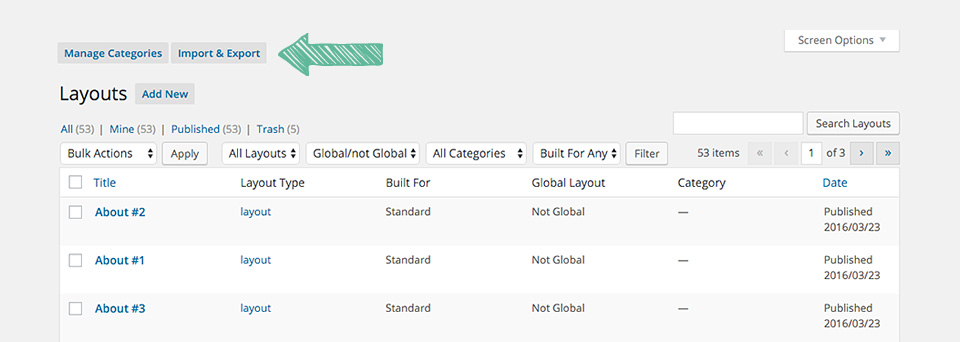


0 hozzászólás